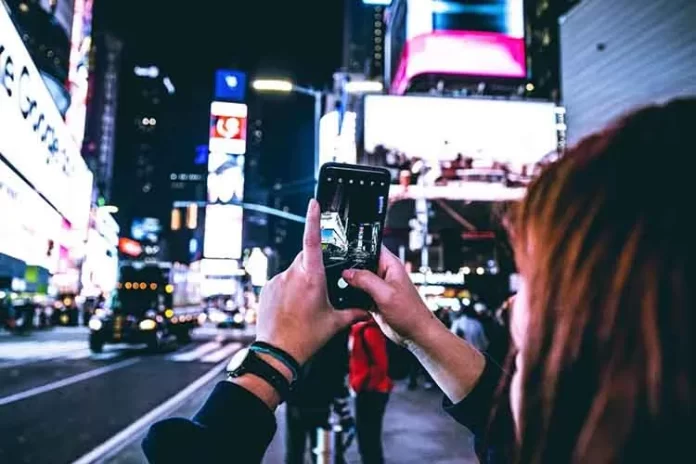Funktionen för minnen i Google Bilder är verkligen intressant och anmärkningsvärd. Ibland bör du dock stänga av den om du inte vill att ”minnen” ska skapas på obestämd tid.
Vad behöver du göra för att förhindra att Google Photos visar minnen?
”Minnen” är en funktion i Google Bilder som gör att du kan återupptäcka tidigare foton. Dessa foton visas högst upp i ditt fotogalleri, och om du klickar på dem kommer du till ett urval av foton och videor som du har tagit den dagen förr i tiden.
”Google Photos” är en av de Google-tjänster som använder sig mest av neurala nätverk. Den använder dem för att påminna dig om tidigare händelser som du har fångat i foton eller videor, för att känna igen vad som finns på bilderna, vilket gör det lättare för dig att hitta dem, och till och med för att redigera de foton du redan har tagit för att göra dem bättre.
Google Photos tog ett särskilt stort steg i den riktningen under förra året, när det meddelades att obegränsad lagring inte längre skulle vara tillgänglig. Google slutade dock inte där.
Om du av någon anledning inte vill att dina minnen i form av foton ska visas i dina Google Foton kan du stoppa det här.
Hur fungerar Google Photos minnen?
Google hävdar att mer än 4 miljarder foton som lagras i Google Photos aldrig visas när de väl har laddats upp. Det vill säga att användarna inte kommer ihåg att de har dessa bilder överhuvudtaget. Så för att påminna dem om deras existens har Google beslutat att använda sig av neurala nätverk, som kommer att skapa särskilda samlingar av bilder som har likheter med varandra.
”Google Photos” identifierar former, färger, innehåll och andra aspekter av foton för att skapa personliga urval och påminna användare om foton som de redan har glömt bort. Det neurala nätverket kombinerar till exempel alla foton av mat, kläder eller reparationer som du har gjort i din lägenhet eller ditt hus och visar dem sedan för dig. Dessutom finns det semesterval.
Men det är en sak att ha påminnelser, en helt annan att ha effekter. Google Foton har redan filter som gör vanliga foton till porträtt, tvångsvis ändrar ljuskällans riktning, gör animationer av flera på varandra följande bilder eller skapar en häftig zoomeffekt.
Tidigare skickade tjänsten regelbundet meddelanden där du kunde se vad du gjorde den dagen för ett år sedan. Förslagen dök upp i avsnittet ”Assistent”. Nu visas de högst upp i galleriet som cirklar. Klicka på en sådan cirkel och du får se ett urval av nostalgiska bilder och klipp.
Så här inaktiverar du minnen i appen Google Foton
Möjligheten att ta bort ett specifikt foto från en samling är mycket populär bland användare som vill utesluta påminnelser om en viss händelse från sina liv. Så nu när du ser ett oönskat foto i en samling kan du öppna kontextmenyn och helt enkelt dölja det utan att ta bort det om du någonsin vill se det igen.
Om du vill inaktivera minnen i appen Google Foton på din mobila enhet måste du följa de här stegen:
- Öppna först och främst appen Google Photos på din mobila enhet.
- Tryck sedan på din profilikonen i det övre högra hörnet av skärmen och öppna menyn ”Inställningar”.
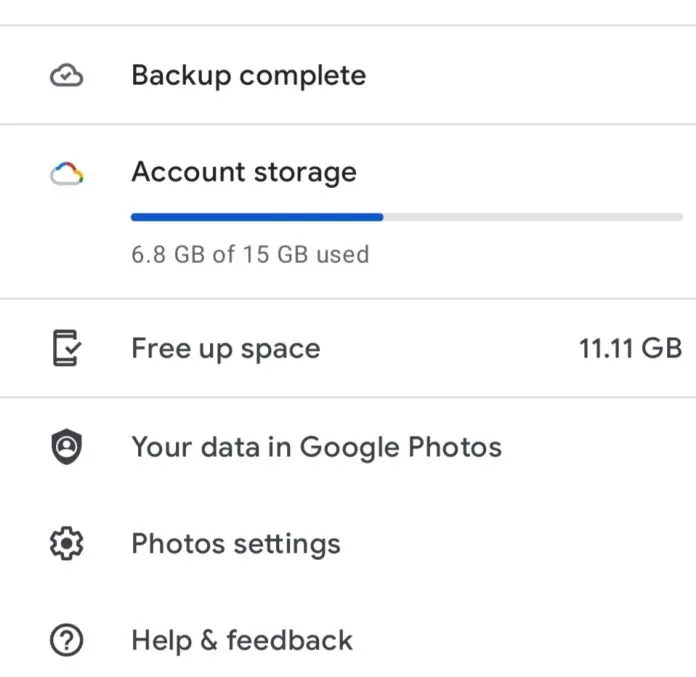
- Därefter klickar du på avsnittet ”Memories” (minnen).
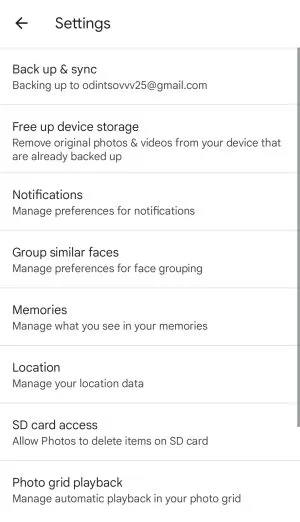
- Du kan klicka på alternativet ”Dölj datum” för att lägga till datum som du inte vill komma ihåg.
- Du kan klicka på alternativet ”Dölj personer och husdjur” för att välja personer eller husdjur som du inte vill se i dina minnen.
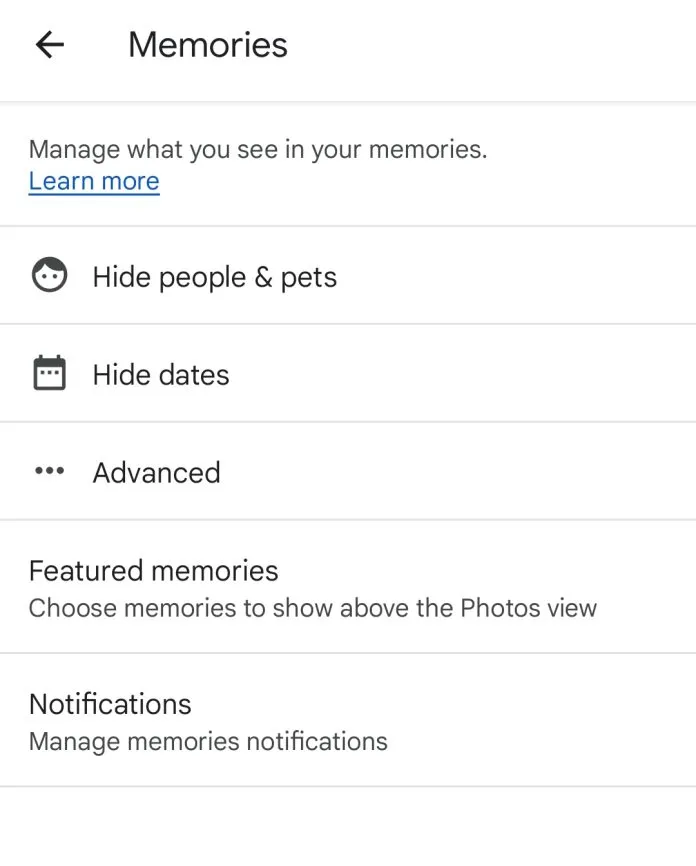
- Ställ in meddelanden om minnen. Öppna bara menyn ”Notiser” och inaktivera alla alternativ.
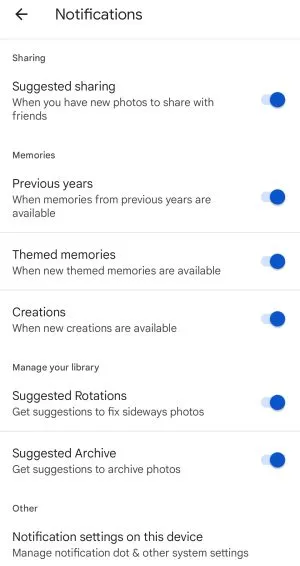
- Gå till menyn ”Featured memories” för att inaktivera alla alternativ.
När du har slutfört dessa steg kan du förhindra att Google Foton visar minnen som du inte vill se.
Vilka funktioner har Google Photos?
Google Photos har en effekt som imiterar rörelsen hos föremålen i fotot. Vissa bilder animeras med parallax, medan andra – till exempel om de är två eller fler – sätts i rörelse och skapar mellanliggande ramar. Resultatet blir att statiska bilder får ett nytt liv och en ny dimension. Och det spelar ingen roll hur gamla bilderna är – neurala nätverk kommer att kunna limma och återuppliva både nya och gamla bilder.
Du har också möjlighet att skapa ett separat säkert album i Google Bilder där du kan överföra alla personliga foton som du vill dölja för utomstående. Det här albumet kan låsas med ett lösenord eller biometri, och på Pixel-smartphones kan användarna omedelbart spara foton till den här mappen och gå förbi huvudlagret. På det hela taget är det väldigt bekvämt.
Det är allt du behöver veta om hur du hindrar Google Foton från att visa minnen. Det visar sig att det är enkelt nog att göra och du behöver definitivt inte lägga ner mer tid än nödvändigt.